macOS 다크 모드 스케줄링 완벽 가이드
macOS의 다크 모드는 윈도우 10의 다크 모드보다 세련되었지만, 두 운영체제 모두 사용자가 다크 모드와 라이트 모드를 원하는 시간에 맞춰 자동으로 전환하는 기능을 제공하지 않습니다. 윈도우 10은 이를 보완하는 앱이 있지만, macOS에서는 Automator를 활용하여 테마 전환 앱을 만들고, 캘린더 이벤트를 통해 앱 실행 시간을 설정하는 방식으로 다크 모드 스케줄링 워크플로를 구축할 수 있습니다.
만약 라이트 모드를 선호하지만 다크 메뉴 막대와 독을 사용하고 싶다면, 터미널 명령어를 통해 이를 가능하게 하는 방법도 있습니다.
테마 전환 앱 만들기
다크 모드 스케줄링의 첫 단계는 테마를 전환하는 방법을 마련하는 것입니다. 간단한 스위치 기능이 없으므로, Automator를 활용하여 이 작업을 수행합니다.
Automator를 실행하고 새 문서를 생성한 다음, 문서 유형 목록에서 ‘응용 프로그램’을 선택합니다.
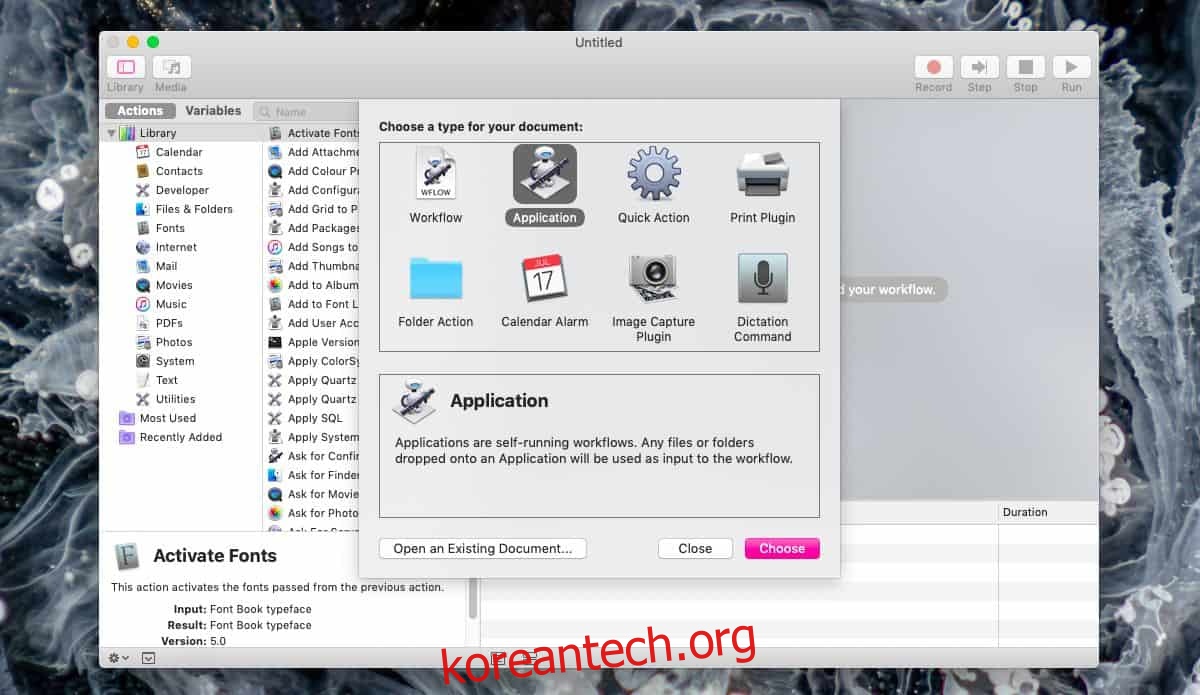
새 응용 프로그램 문서가 열리면, 왼쪽 작업 목록에서 ‘시스템 모양 변경’을 선택합니다. ‘모양 변경’ 옵션이 ‘밝게/어둡게 전환’으로 설정되어 있는지 확인합니다. 이 앱을 응용 프로그램 폴더에 저장하는 것이 일반적이지만, 원하는 위치에 저장해도 됩니다. 간단한 작업이므로 오류 발생 가능성은 적지만, 테스트를 원한다면 앱을 실행하여 현재 테마가 전환되는지 확인해 보십시오.
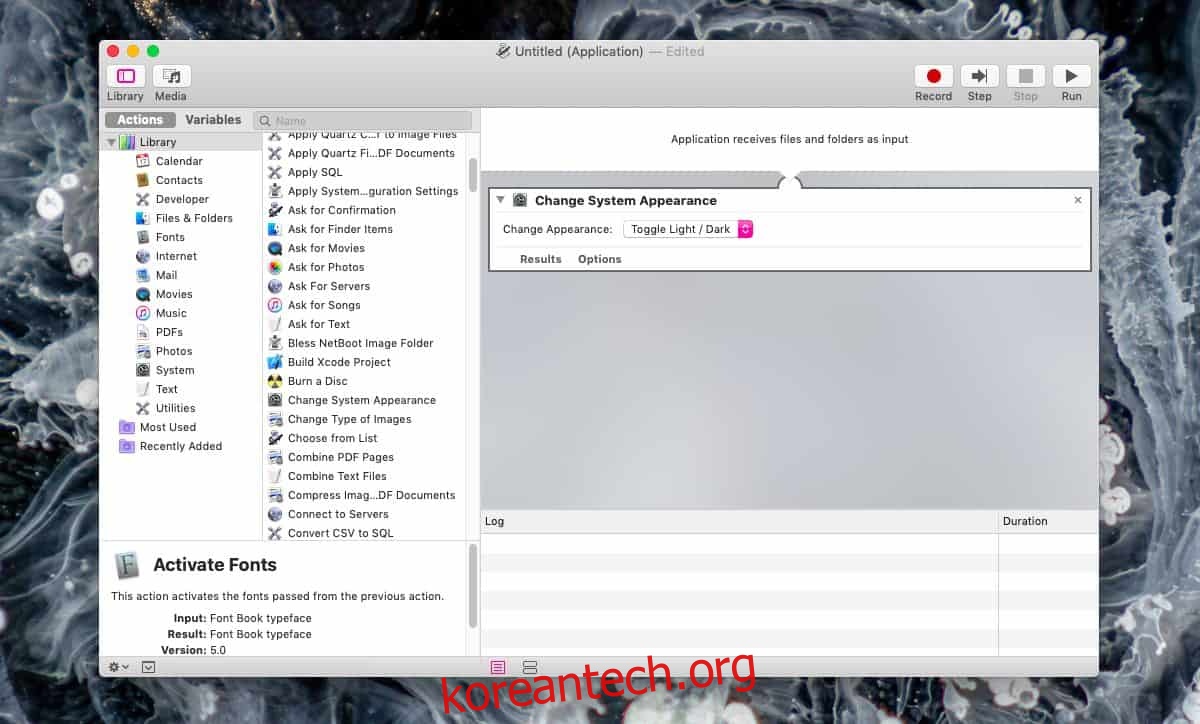
다크 모드 자동 예약 설정
이제 테마 전환 앱이 준비되었으므로, 이 앱을 지정된 시간에 자동으로 실행되도록 설정해야 합니다. 캘린더 앱을 실행하고 새로운 이벤트를 추가합니다. 예를 들어, 다크 모드 활성화를 위한 이벤트라는 것을 쉽게 알 수 있도록 이벤트 이름을 정합니다.
이벤트를 생성한 후, 캘린더에서 해당 이벤트를 더블 클릭합니다. 이벤트 상세 정보를 보여주는 작은 패널이 오른쪽에 나타납니다. 여기에는 이벤트 시작 시간, 종료 시간, 알림, 반복 설정 등 다양한 정보가 있습니다. 다크 모드를 자동 예약하려면 이러한 세부 정보를 수정해야 합니다.
이벤트 세부 정보에서 시작 시간을 다크 모드로 전환하고 싶은 시간으로 변경합니다. 예를 들어, 밤 10시 또는 그 이전 시간으로 설정할 수 있습니다. 종료 시간은 라이트 모드로 되돌아가고 싶은 시간으로 설정하고, 시작 시간과 종료 시간 사이의 간격을 계산하여 설정해야 합니다.
다음으로, 반복 설정을 ‘매일’로 설정합니다.

이제 알림을 사용자 정의할 차례입니다. 이 이벤트에는 두 개의 알림이 필요합니다. 첫 번째 알림은 이벤트 시작 시 실행되고, 두 번째 알림은 이벤트 종료 시 실행됩니다.
첫 번째 알림의 경우, 알림 상자 내부를 클릭하고 ‘사용자 정의’를 선택합니다.
사용자 정의 알림 창에서 ‘파일 열기’를 선택한 다음, 이전 단계에서 생성한 테마 전환 응용 프로그램을 선택합니다. 알림 시간을 ‘이벤트 발생 시’로 설정하고 ‘확인’을 클릭합니다.
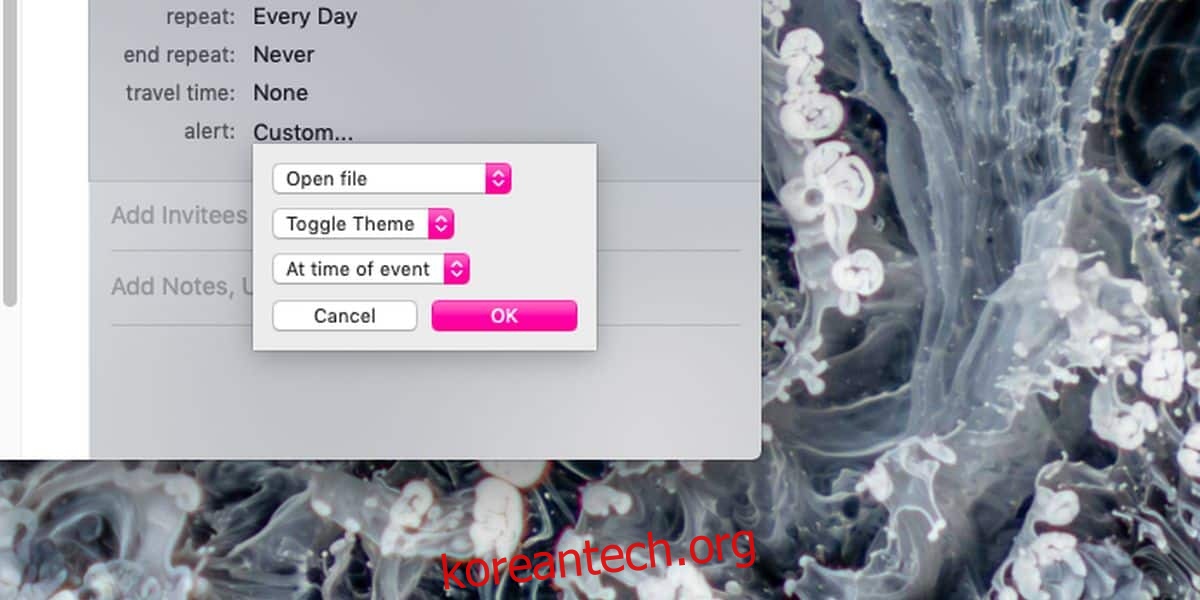
두 번째 알림을 추가해야 합니다. 이미 추가한 알림 옆에 있는 더하기(+) 버튼을 클릭하여 두 번째 알림을 추가합니다. ‘파일 열기’로 설정하고, 이전 단계에서 생성한 동일한 테마 전환 응용 프로그램을 선택합니다.
알림 시간을 ‘다음 시간 이후’로 변경하고, 다크 모드를 종료하고 싶은 시간 이후에 실행되도록 설정합니다. 예를 들어, 밤 10시에 다크 모드를 시작하고 8시간 후인 오전 6시에 라이트 모드로 돌아가고 싶다면, 8시간 후로 설정합니다.
‘확인’을 클릭하고 변경 사항을 이벤트에 저장합니다. 이제 macOS에서 다크 모드 스케줄링 설정이 완료되었습니다. 만약 이벤트 시간이 아닌 다른 시간대에서 앱을 실행하는 경우, 앱은 기본적으로 토글 기능으로 작동하므로 라이트 모드로 전환될 것입니다.